5 måder at rette op på, at Steam Link ikke opretter forbindelse (09.15.25)
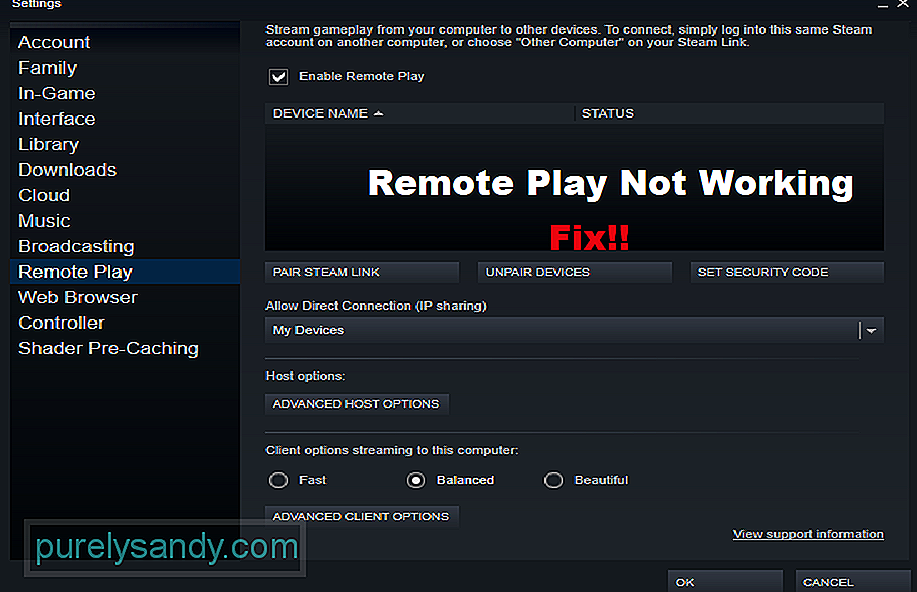
Steam Link er en god service lanceret af Steam. Tjenesten giver spillerne mulighed for at streame alle deres spil på damp til deres telefoner, tv eller tablets. Hvad der er endnu bedre er, at Steam Link er helt gratis.
Dette betyder, at hvis du vil streame ethvert spil eksternt, skal du kun have en kopi af spillet på din Steam. For at kunne bruge Steam Link er der installeret en app på den enhed, som du vil streame dit spil i. Ligesom tjenesten er appen også helt gratis.
Sådan løses Steam Link, der ikke forbinder?Da Steam Link er gratis, har hver bruger lov til at bruge disse tjenester. Desværre har vi set mange brugerklager over problemer med Steam Link. Ifølge dem opretter Steam Link ikke forbindelse til deres pc.
Hvis du også står over for et lignende problem, skal du foretage nogle fejlfinding. I dag hjælper vi dig med at lære om alle de forskellige måder, hvordan du kan løse problemet. Her er alle de fejlfindingstrin, der er nævnt lige nedenunder:
En af de første betingelser for at køre Steam Link er, at både den enhed, du vil streame, og den aktuelle enhed, hvor Steam er installeret, er begge forbundet til det samme netværk. Det kan være, at du i øjeblikket bruger forskellige netværk på begge enheder.
Vi har fundet brugere, der begår den fejl, hvor deres smartphone vil være på mobilnetværket, mens de prøver at køre Steam Link. Derfor foreslår vi, at du sørger for, at begge enheder er forbundet til det samme netværk. Sørg også for, at der ikke er noget galt med det netværk, de opretter forbindelse til.
Før man korrekt kan streame deres spil ved hjælp af Steam Link, er det obligatorisk, at de aktiverer streamingindstillingen. Indstillingen findes under menuen for indstillinger for streaming af hjemmet.
Start med at åbne dampklienten på dit skrivebord. Se nu efter indstillingsmuligheden, hvor du skal finde fanen for indstillinger for streaming af hjemmet. Her er alt hvad du skal gøre, at aktivere streamingindstillingen. Hvis indstillingen allerede er aktiveret, skal du springe dette trin over og gå videre til det næste.
En ting, som du bliver nødt til at sikre dig, er, at begge enheder, der er tilsluttet netværket, har næsten samme IP adresse. Endelig kun et par cifre skal afvige lidt fra hinanden. Alle de andre cifre på begge enheder skal matche.
Hvis du ikke ved, hvordan du kontrollerer IP-adressen på disse enheder, skal du blot logge på dine routerindstillinger. Herfra skal du åbne de enheder, der er tilsluttet routeren. Du bør se listen over enheder samt hver enheds IP-adresse på denne fane.
En anden mulig løsning på dette problem er, at du bruger en LAN-forbindelse, ikke begge enheder. Dette er dog kun muligt, hvis du bruger en bærbar computer eller en tablet med en LAN-port. Hvis du bruger en smartphone, kan du ikke indsætte et LAN-kabel på enheden.
Brug af en kabelforbindelse på begge enheder vil sikre en stærk forbindelse mellem enhederne. De fleste streamingrelaterede problemer skal løses ved blot at bruge LAN på begge enheder.
En sidste mulighed for dette problem kan være, at Windows Firewall er forårsager, at din enhed ikke registrerer korrekt. Hvis det er tilfældet, kan du ikke streame dit spil. Kontroller derfor dine Firewall-indstillinger og sørg for, at der ikke er nogen interferens fra Firewall.
Bundlinjen
Her er 5 forskellige fejlfindingstrin, der kan bruges til at rette Steam Link, der ikke opretter forbindelse. Alt du skal gøre er at følge disse instruktioner for en hurtig løsning. Hvis ingen af trinnene ser ud til at virke for dig, er det sandsynligt, at problemet enten ligger på dit netværk eller selve dampklienten.
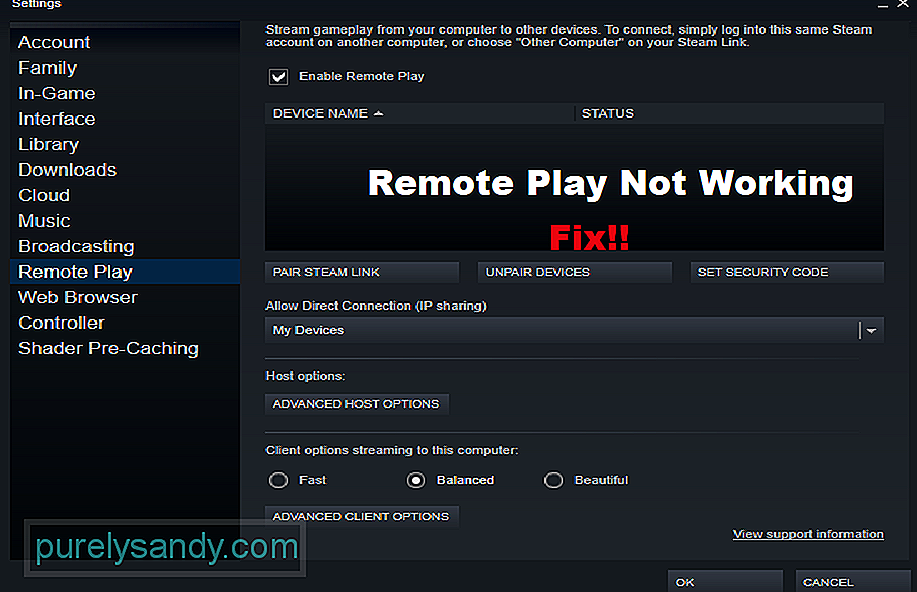
YouTube Video.: 5 måder at rette op på, at Steam Link ikke opretter forbindelse
09, 2025

